Comment convertir un fichier RAR en ZIP sous Windows

Vous avez des fichiers RAR que vous souhaitez convertir en fichiers ZIP ? Découvrez comment convertir un fichier RAR en format ZIP.
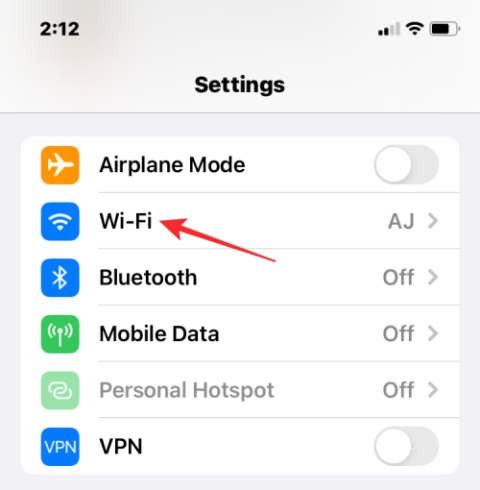
Tout appareil qui se connecte à Internet possède deux types d’adresses : une adresse physique et une adresse Internet. Alors qu'une adresse Internet localise l'appareil globalement, l'adresse physique permet d'identifier un appareil spécifique connecté à un réseau local. Cette adresse physique est techniquement appelée adresse MAC et si vous vous demandez si votre iPhone en possède une, oui, tous les téléphones (y compris l'iPhone) ont des adresses MAC qui leur sont propres.
Dans cet article, nous expliquerons ce qu'est une adresse MAC, quels en sont les avantages et comment trouver l'adresse MAC de votre iPhone.
Qu'est-ce qu'une adresse MAC ?
Le contrôle d'accès aux médias ou adresse MAC est une métrique unique utilisée pour identifier votre appareil parmi les autres appareils connectés au même réseau. Si vous possédez un appareil pouvant se connecter à Internet, une adresse MAC lui sera enregistrée. Cette adresse se compose de valeurs alphanumériques occupant des espaces de 12 caractères et séparées par des deux-points tous les deux chiffres. Une adresse MAC ressemblera donc à 00:1A:B2:3C:00:99.
Maintenant que nous savons à quoi ressemble une adresse MAC, expliquons ce que c'est. Une adresse MAC est un identifiant intégré au matériel qui est intégré à la carte contrôleur d'interface réseau (NIC) de votre appareil. Cet identifiant est attribué par le fabricant de l'appareil et est gravé de manière permanente sur votre appareil. Cela permet la communication entre les appareils au sein d’un réseau local pour inaugurer une connexion.
Comment trouver l'adresse MAC sur un iPhone de 5 manières simples
L'adresse MAC existe pour tous les appareils sur n'importe quelle plate-forme et elle ne fait pas seulement partie de l'écosystème Apple. Si vous souhaitez localiser l'adresse MAC sur votre iPhone et iPad, vous pouvez le faire en suivant l'une des méthodes ci-dessous.
Méthode n°1 : Utiliser les paramètres Wi-Fi
Le moyen le plus simple de trouver l'adresse MAC de votre iPhone consiste à vérifier les paramètres Wi-Fi de votre appareil. Pour ce faire, ouvrez l' application Paramètres sur votre iPhone et sélectionnez Wi-Fi .

Sur cet écran, appuyez sur l' icône i à côté du réseau sans fil auquel vous êtes connecté.

Dans la page de détails du réseau sélectionné, faites défiler vers le bas et désactivez la bascule Adresse privée si elle est activée pour le réseau donné.

Cette étape est importante car garder l'option Adresse privée activée affichera une adresse MAC unique qui correspond au réseau auquel votre iPhone est connecté et cette adresse n'est pas l'adresse MAC réelle de votre iPhone. Dans l'invite qui apparaît, appuyez sur Continuer pour désactiver l'adresse Wi-Fi temporaire de ce réseau.

Maintenant, recherchez la section « Adresse Wi-Fi » sur le même écran. Les caractères affichés dans cette section correspondent à l'adresse MAC réelle de votre iPhone.

Méthode n°2 : Utilisation de l'écran À propos sous Paramètres
Vous pouvez également trouver l'adresse MAC sur votre iPhone dans la section À propos de l'application Paramètres. Pour vérifier votre adresse MAC de cette façon, ouvrez l' application Paramètres et sélectionnez Général .

Dans Général, appuyez sur À propos .

Sur l’écran suivant, faites défiler vers le bas et recherchez « Adresse Wi-Fi ».

La métrique à l’intérieur de l’adresse Wi-Fi est l’adresse MAC réelle de votre iPhone.
Méthode n°3 : Utiliser l'application du routeur

Une autre façon de vérifier l'adresse MAC de votre iPhone consiste à accéder à l'application de votre routeur sur iOS. Si vous êtes connecté à un réseau sans fil chez vous, vous pourrez peut-être examiner les détails de votre routeur, comme tous les appareils connectés à ce réseau. Si votre iPhone est connecté à ce routeur sans fil, il doit être répertorié parmi les appareils connectés et à partir de là, vous pouvez vérifier quelle est son adresse MAC.
Pour vérifier l'adresse MAC de votre routeur, ouvrez l'application du routeur sur votre iPhone ou contactez l'administrateur réseau ou celui qui a configuré ce routeur dans vos locaux. Dans l'application, accédez à la page de détails de l'appareil et vous verrez une liste des appareils connectés à ce routeur pour accéder à Internet. Si vous pouvez repérer votre iPhone dans cette liste, vous pouvez le sélectionner et l'application vous montrera désormais son adresse MAC. Dans certaines applications de routeur, l'adresse MAC sera étiquetée comme adresse Wi-Fi ou ID MAC, alors assurez-vous de vérifier ces détails.
Méthode n°4 : Utilisation du panneau d'administration du routeur sur le Web

Si votre routeur domestique ne dispose pas d'une application dédiée, vous devrez alors vous contenter de vérifier la console d'administration de votre routeur sur le Web. La console d'administration, tout comme l'application d'un routeur, affiche une liste de tous les appareils connectés au routeur ainsi que les adresses MAC de ces appareils.
Pour accéder à la console d'administration de votre routeur sur le Web, vous devez accéder à votre adresse IP locale (qui ressemble à 192.168.xx, 172.16.xx ou 10.xxx) où votre routeur peut être configuré. Cette adresse sera fournie dans le manuel d'instructions de votre routeur et sinon, vous devrez peut-être contacter son fabricant pour savoir comment accéder à son panneau d'administration.
Outre cette adresse IP, vous aurez également besoin d'un nom d'utilisateur et d'un mot de passe qui vous permettront de vous connecter localement à votre routeur. Une fois connecté, vous pouvez consulter la liste des appareils connectés à votre réseau et afficher l'adresse MAC de votre iPhone à partir de là.
Méthode n°5 : Utiliser l'application Smart Home

Pour les utilisateurs qui utilisent des appareils intelligents dans leur réseau domestique et ont ajouté leur routeur à une application pour maison intelligente, ils peuvent accéder à tous les appareils connectés au routeur ainsi qu'à leurs adresses MAC à partir de cette application. Pour cela, ouvrez votre application Smart Home préférée et sélectionnez votre routeur dans la liste des appareils liés.
Lorsque vous ouvrez les détails du routeur dans l'application Smart Home, vous pouvez consulter tous les appareils qui utilisent le routeur pour se connecter à Internet. Lorsque vous repérez votre iPhone parmi d’autres dans cette liste, sélectionnez-le ou accédez à son écran « Informations sur l’appareil ». De là, vous devriez pouvoir voir son adresse MAC.
Comment réduire le suivi des adresses MAC sur iPhone
Apple estime que l'utilisation de la même adresse MAC sur plusieurs réseaux permet aux opérateurs de réseau et autres observateurs du réseau de suivre facilement votre position et de surveiller votre activité au fil du temps. Ce type de suivi peut conduire à un profilage des utilisateurs grâce auquel les opérateurs de réseau sauront quel appareil vous utilisez pour une certaine activité.
Pour empêcher la surveillance du réseau, Apple propose une fonctionnalité d'adresse Wi-Fi privée activée par défaut sur iOS, iPadOS et watchOS. Sur un iPhone, iOS attribue une adresse MAC unique chaque fois que vous connectez votre appareil à un nouveau réseau Wi-Fi. De cette façon, votre iPhone aura des adresses MAC différentes pour tous les réseaux sans fil auxquels vous le connectez.
Pour vous assurer que votre activité Internet n'est pas détectée par les opérateurs de réseau, ouvrez l' application Paramètres sur votre iPhone et appuyez sur Wi-Fi .

Dans Wi-Fi, appuyez sur l' icône i à côté du réseau sans fil auquel vous êtes connecté.

Sur l'écran suivant, activez la bascule Adresse Wi-Fi privée pour réduire le suivi des activités.

Dans l'invite qui apparaît, appuyez sur Continuer pour permettre à votre iPhone de passer à une adresse MAC temporaire.

Est-ce différent de l'adresse IP ?
Votre adresse MAC et votre adresse IP servent toutes deux à des fins similaires, car elles sont utilisées pour identifier un appareil. Comme ils se ressemblent plus ou moins, vous risquez de les confondre. En termes simples, les adresses MAC sont attribuées par le fabricant de votre appareil, tandis que les adresses IP sont attribuées en fonction du réseau auquel votre appareil est connecté ou de votre emplacement géographique.
Étant donné que les adresses MAC sont attribuées par le fabricant de l'appareil, elles ne peuvent pas être modifiées pour la plupart. Ce n'est pas le cas dans le cas d'une adresse IP, car elle peut être modifiée à tout moment en se connectant à un autre réseau ou à un service VPN.
Une autre différence significative est que l'adresse IP gère la connexion routable depuis vos appareils et réseaux partout dans le monde. Dans le cas d'une adresse MAC, elle n'a d'importance que pour le réseau local auquel votre appareil est connecté. Pour cette raison, aucune autre entité en dehors de ce réseau local ne peut connaître l'adresse MAC de votre appareil. Cependant, n'importe quel site Web sur Internet peut retracer votre connexion à une adresse IP spécifique et déterminer votre emplacement général.
Pourquoi auriez-vous besoin de trouver votre adresse MAC ?
Si vous vous demandez pourquoi vous auriez besoin de connaître l'adresse MAC de votre appareil, voici quelques raisons :
FAQ
Peut-on changer l'adresse MAC sur un iPhone ?
Non. L’adresse MAC est gravée dans le matériel de votre iPhone et il n’y a aucun moyen de la modifier. Il n'existe aucun moyen de modifier votre adresse MAC sur un iPhone, mais si vous souhaitez éviter le suivi d'activité, vous pouvez activer l'adresse Wi-Fi privée dans les paramètres réseau de votre iPhone.
Comment puis-je créer une adresse MAC ?
Une adresse MAC est un identifiant intégré intégré au matériel de votre iPhone lors des étapes de fabrication. Il sera donc présent à l’intérieur de votre iPhone avant même que vous n’ouvriez votre tout nouvel iPhone Apple.
L'adresse Wi-Fi est-elle la même que l'adresse MAC ?
Oui, sur un iPhone, l'adresse MAC est répertoriée comme adresse Wi-Fi. Étant donné qu'Apple propose un moyen d'appliquer des adresses MAC temporaires pour plusieurs réseaux, il qualifie l'adresse MAC d'adresse Wi-Fi.
Si je vais sur un site Web, peut-il lire l’adresse MAC de mon iPhone ?
Non. Les adresses MAC ne sont détectables que sur les réseaux locaux. Ainsi, il ne peut pas être retracé par les sites Web que vous visitez ou les applications que vous ouvrez sur votre iPhone.
Quelqu’un peut-il pirater mon iPhone avec son adresse MAC ?
Non, l'adresse MAC n'est qu'un identifiant d'appareil dans un réseau local et elle ne peut servir qu'à connaître votre activité générale en ligne. Même si quelqu'un accède à l'adresse MAC de votre iPhone, il ne pourra pas pirater votre iPhone avec seulement cette information.
C'est tout ce qu'il y a à savoir pour savoir comment trouver votre adresse MAC sur un iPhone.
Vous avez des fichiers RAR que vous souhaitez convertir en fichiers ZIP ? Découvrez comment convertir un fichier RAR en format ZIP.
Avez-vous besoin de planifier des réunions récurrentes sur MS Teams avec les mêmes membres de l’équipe ? Découvrez comment configurer une réunion récurrente dans Teams.
Nous vous montrons comment changer la couleur de surlignage pour le texte et les champs de texte dans Adobe Reader avec ce tutoriel étape par étape.
Dans ce tutoriel, nous vous montrons comment modifier le paramètre de zoom par défaut dans Adobe Reader.
Spotify peut être agaçant s
Si LastPass ne parvient pas à se connecter à ses serveurs, effacez le cache local, mettez à jour le gestionnaire de mots de passe et désactivez les extensions de votre navigateur.
Microsoft Teams ne prend actuellement pas en charge la diffusion de vos réunions et appels sur votre TV nativement. Mais vous pouvez utiliser une application de mise en miroir d’écran.
Découvrez comment réparer le code d
Vous vous demandez comment intégrer ChatGPT dans Microsoft Word ? Ce guide vous montre exactement comment le faire avec l’add-in ChatGPT pour Word en 3 étapes simples.
Gardez le cache de votre navigateur Google Chrome vide avec ces étapes.






